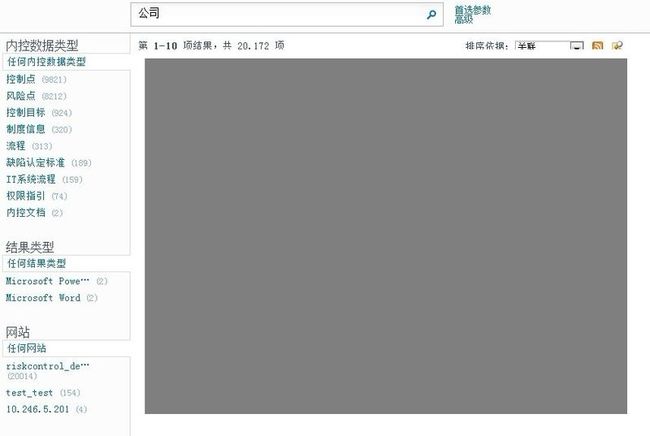FAST Search :创建自定义属性 -- 金大昊(jindahao)
需求:
在左侧优化选项(精简面板webpart)中添加自定义优化项目。
处理步骤:
1.创建自定义属性提取词典
在以下文件夹中找到相应模板文件:
%FASTSEARCH%\components\resourcestore\dictionaries\matching\wordparts_extraction1.xml
修改文件如下:
<?xml version="1.0" encoding="UTF-8"?>
<dictionary>
<entry key="流程" value="流程"/>
<entry key="控制点" value="控制点"/>
<entry key="控制目标" value="控制目标"/>
<entry key="风险点" value="风险点"/>
<entry key="制度信息" value="制度信息"/>
<entry key="权限指引" value="权限指引"/>
<entry key="IT系统流程" value="IT系统流程"/>
<entry key="缺陷认定标准" value="缺陷认定标准"/>
<entry key="内控文档" value="内控文档"/>
</dictionary>
2.配置自定义属性提取项
编辑 %FASTSEARCH%\etc\config_data\DocumentProcessor\OptionalProcessing.xml
找到节点<processor name="wordpartextractor1" active="no"/>
替换为<processor name="wordpartextractor1" active="yes"/>
3.创建托管属性映射
在 Fast Search PowerShell 命令提示符处,键入以下命令:
$cp = Get-FASTSearchMetadataCrawledProperty -Name wordparts1 $mp = New-FASTSearchMetadataManagedProperty -Name wineterms –type 1 $mp.StemmingEnabled=0 $mp.RefinementEnabled=1 $mp.Update() New-FASTSearchMetadataCrawledPropertyMapping -ManagedProperty $mp -CrawledProperty $cp
注释:将托管属性的类型设置为 1,这表示它具有数据类型 string。命令 $mp.StemmingEnabled=0 表示为此托管属性禁用词干分解。在大多数情况下,这是已提取属性所需的行为。命令 $mp.RefinementEnabled=1表示为此托管属性启用查询优化。
4.在索引架构中为托管属性启用查询优化
以下如何为名为 wineterms 的托管属性启用查询优化。
$mp = Get-FASTSearchMetadataManagedProperty -Name wineterms $mp.RefinementEnabled=1 $mp.Update() $mp
5.在精简面板 Web 部件中配置自定义查询优化器
-
在浏览器中,导航到查询结果页。此 URL 通常如下所示:
http://SiteURL/Pages/results.aspx
-
在“网站操作”菜单上,单击“编辑页面”。
-
在精简面板 Web 部件中,单击编辑箭头以显示“Web 部件”菜单,然后单击“编辑 Web 部件”。这将打开“Web 部件”工具窗格。
-
在“优化”部分,清除“使用默认配置”复选框。
-
在“优化”部分,单击“筛选器类别定义”字段,然后单击省略号 (…) 按钮。
这将为精简 Web 部件的 FilterCategoriesDefinition 属性打开“文本输入”窗口。可以在此窗口中直接修改 XML。但是,您会发现将代码复制到文件中更简单一些。然后可以使用诸如 Microsoft Visual Studio 2010 之类的应用程序编辑此文件。
-
必须向此定义添加您的自定义优化器。以下是名为 wineterms 、标题为 的优化器的 XML 元素示例。您可以在 元素的结束标记前添加此定义,将优化器显示在结果页的查询优化部分的末尾。
- <Category Title="wineterms"
Description="Use this filter to restrict results by items related to values in myproperty"
Type="Microsoft.Office.Server.Search.WebControls.ManagedPropertyFilterGenerator"
MetadataThreshold="1"
NumberOfFiltersToDisplay="9"
MaxNumberOfFilters="20"
ShowMoreLink="True"
MappedProperty="myproperty"
MoreLinkText="show more"
LessLinkText="show fewer"
ShowCounts="Count"/> -
编辑完文件后,可以将修改的 XML 复制回“文本输入”窗口并保存对 Web 部件的更改。
效果图如下:
以上是精简版的修改步骤,具体可以产考:http://msdn.microsoft.com/zh-cn/library/ff795797.aspx
努力过就不会后悔